Windows 11 теперь доступна в бета-канале

Microsoft выпускает первую бета-версию Windows 11.
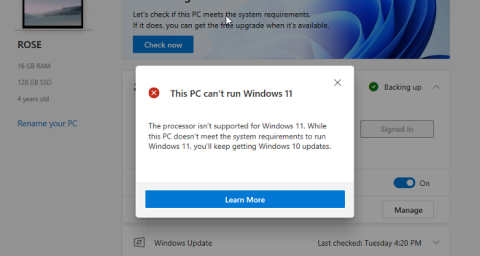
Windows 11 может быть бесплатным обновлением для пользователей Windows 10, но некоторые из его минимальных требований могут быть немного дорогими. Microsoft создала приложение для проверки работоспособности, которое пользователи могут использовать, чтобы проверить, поддерживает ли их система Windows 11.
Существует вполне реальная вероятность того, что ваша система может не пройти проверку работоспособности ПК, которая подтверждает, способна ли ваша система работать с Windows 11, хотя на самом деле ваша система вполне способна и находится всего в нескольких настройках.
Давайте посмотрим, действительно ли ваша система способна работать с Windows 11 или нет. А если нет, то как обойти ограничения - правда, не рекомендуется.
► Загрузите официальный ISO-образ Windows 11 | Создание загрузочного флеш-накопителя Windows 11
СОДЕРЖАНИЕ
Каковы минимальные требования для обхода ошибок проверки работоспособности ПК с Windows 11
Вот список минимальных требований, установленных Microsoft, которым должна соответствовать ваша система.
Перед выполнением проверки работоспособности убедитесь , что ваша система соответствует минимальным требованиям, указанным выше. В случае требований к оборудованию у вас нет другого выбора, кроме как обновить компонент, который требует обновления. Несомненно, большие изменения ждут тех владельцев настольных компьютеров и ПК, которым необходимо физически модернизировать свои устройства, если они хотят соответствовать минимальным требованиям. Владельцам ноутбуков, которые непреклонны в использовании своих старых ноутбуков, возможно, также придется подумать об обновлении. В любом случае, даже после того, как у вас будет обновленная система, вам нужно будет обойти проверку работоспособности, чтобы установить и использовать Windows 11, что может не обязательно произойти. Вот что вам нужно знать.
Какие ошибки вы увидите, если ваша система не справится с ошибками проверки работоспособности ПК с Windows 11?
Windows 11 предлагает программное обеспечение для проверки работоспособности ПК, которое пользователи могут использовать, чтобы проверить, готова ли их система к серьезному обновлению программного обеспечения. Эта проверка работоспособности очень проблематична, поскольку пользователи видят отказ, несмотря на соблюдение минимальных требований, установленных Windows. Однако ошибочный отказ можно исправить, как описано во второй части статьи.
Появившееся сообщение об ошибке сообщит вам, что либо требования к оборудованию не выполняются, либо требования к программному обеспечению, связанные с TPM или загрузкой безопасности, не могут быть выполнены.
Определите, каким системным требованиям ваш компьютер не соответствует
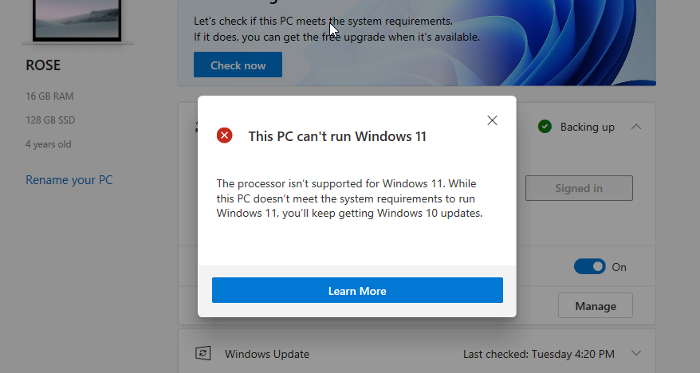
Если все ваши требования к оборудованию в порядке, но приложение проверки работоспособности сообщает вам, что ваш процессор не поддерживается, то это провал проверки работоспособности. Приложение сравнивает критерии вашей системы с процессорами Intel 8-го поколения и процессорами серии Ryzen 2000, поэтому, если ваша система имеет современный 64-битный двухъядерный процессор с тактовой частотой 1 ГГц, с вами все будет в порядке. Microsoft была уведомлена о проблеме с приложением и работает над ее устранением, но независимо от вердикта в отношении вашего процессора, если вы соответствуете упомянутым выше общим критериям, с вами все будет в порядке.
Во многих случаях приложение проверки работоспособности отклоняет вашу систему, потому что в вашей системе не включены TPM и безопасная загрузка.
3 способа обойти ошибки проверки работоспособности ПК с Windows 11
Один из способов - просто включить необходимые настройки TPM и безопасной загрузки в BIOS, если они доступны. Второй - покупка аппаратного компонента, но третий - это скорее взлом, конечно, не для слабонервных, который может работать, а может и не работать, но если на вашем ПК нет Secure Boot и TPM 2.0, то это ваше последнее средство.
Метод № 01: включить TPM и безопасную загрузку в BIOS
Требования безопасной загрузки и TPM 2.0 являются основными причинами ошибочных ошибок проверки работоспособности, особенно если вашему компьютеру менее 3 лет. Их просто включить в BIOS вашей системы.
Следуйте этому руководству о том, как включить TPM 2.0 и безопасную загрузку в BIOS для Windows 11, чтобы включить TPM 2,0 и безопасную загрузку в вашей системе в настройках BIOS. После включения этих функций запустите проверку работоспособности, и вы получите право на использование Windows 11.
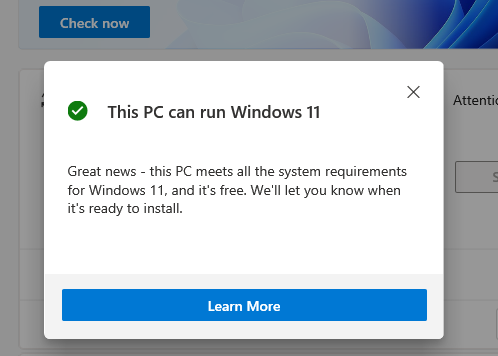
Метод № 02: Купите микросхему TPM!
Да, вы можете просто купить микросхему TPM 2.0 на рынке и подключить ее к материнской плате вашей системы. Они стоят от 20 до 50 долларов, также в зависимости от наличия и спроса и предложения на данный момент. Но перед покупкой компонента TPM убедитесь, что ваша материнская плата поддерживает его.
Метод № 03: обойти системные проверки и принудительно установить Windows 11 на любой компьютер.
Теперь существует вероятность того, что TPM 1.2 может работать в вашей системе, потому что TPM 2.0 появился сравнительно недавно. В этом случае вам придется напрямую обойти протокол. У нас есть исчерпывающее и простое руководство по обходу TPM и безопасной загрузки, к которому вы можете обратиться. Таким образом, даже с TPM 1.2 вы получите Windows 11.
Читайте: Как установить Windows 11 без TPM
Это все, что вам нужно знать о том, как обойти ошибки проверки работоспособности ПК с Windows 11. Мы надеемся, что эта статья оказалась для вас полезной. Дайте нам знать в комментариях, если у вас возникнут какие-либо вопросы. Береги себя и будь в безопасности!
СВЯЗАННЫЙ
Microsoft выпускает первую бета-версию Windows 11.
Исследователь безопасности раскрывает уязвимость нулевого дня в Windows 11 из-за низкой выплаты от Microsoft в ее программе вознаграждения за обнаружение ошибок.
Microsoft будет выпускать новые версии Windows КАЖДЫЕ ТРИ ГОДА, а не одну в год, при этом выпускать новые версии каждые несколько месяцев.
Мероприятие Windows 11 начнется в 11:00 по восточному / 8:00 по тихоокеанскому времени 24 июня, и вы сможете посмотреть его в прямом эфире на этом веб-сайте Microsoft.
Проводник может показывать рекламу, побуждающую пользователей получить подписку на Microsoft 365 в Windows 11, экспериментальная функция появилась в сборке 22572.
Microsoft планирует провести 5 апреля мероприятие по гибридной работе, чтобы продемонстрировать новые функции, которые появятся в Windows 11, и продать ОС коммерческим клиентам.
В Windows 11 появятся новые сенсорные жесты, в том числе жесты для навигации по меню «Пуск», «Быстрые настройки», анимация и захват.
Утечка новых функций Windows 11 включает стикеры для обоев, режим планшета и настройки уведомлений, а также улучшения устойчивости.
Список новых функций Windows 11. В этом руководстве рассказывается обо всем, от нового меню «Пуск» и панели задач до лучших игровых функций и самых больших изменений.
Microsoft представит оптимизацию для оконных игр и новое приложение Windows HDR Calibration для улучшения игрового процесса в Windows 11.
Панель задач Windows 11 теперь может отображать динамические уведомления (погода, спорт, финансы, последние новости) в значках виджетов. Подробности здесь.
Приложение PC Health Check, чтобы определить, будет ли Windows 11 работать на вашем ПК, теперь официально доступно для загрузки перед запуском 5 октября.
Microsoft объясняет, что возможность изменить положение панели задач на верхнее, левое или правое не появится в Windows 11 в ближайшее время.
В Windows 11 есть проблема, из-за которой более медленные диски NVMe работают медленнее, чем в Windows 10, и Microsoft еще не подтвердила и не устранила проблему.
Microsoft публикует 11-минутное видео, дразнящее Windows 11 как название следующей версии операционной системы.
Windows 11 выпускается с проблемой утечки памяти, которая может вызвать проблемы с производительностью, и похоже, что ошибка связана с File Explorer.
Удаленные или устаревшие функции Windows 11 включают Cortana, меню «Пуск» и панель задач, режим планшета, временную шкалу и многое другое. Вот полный список.
Теперь вы можете купить физическую копию Windows 11 Home или Pro в местном розничном магазине. В коробке есть USB-носитель и ключ продукта.
Обновление Windows 11 KB5007262 содержит новые 2D-смайлики вместо изначально обещанного 3D-стиля. Вот как их получить.
Microsoft заблокирует EdgeDeflector в Windows 11, чтобы пользователи не могли открывать веб-результаты в предпочитаемом ими браузере.
Если вы сталкиваетесь с ошибками или сбоями, следуйте шагам по восстановлению системы в Windows 11, чтобы вернуть ваше устройство к предыдущей рабочей версии.
Если вы ищете лучшие альтернативы Microsoft Office, вот 6 отличных решений, с которых можно начать.
Этот учебник показывает, как создать значок ярлыка на рабочем столе Windows, который открывает командную строку в определенной папке.
Узнайте несколько способов исправить поврежденное обновление Windows, если ваша система имеет проблемы после установки недавнего обновления.
Столкнулись с трудностями при установке видео в качестве заставки в Windows 11? Мы покажем, как это сделать с помощью бесплатного программного обеспечения, которое идеально подходит для различных форматов видеофайлов.
Достала функция экранного диктора в Windows 11? Узнайте, как отключить голос диктора несколькими простыми способами.
Хотите отключить диалоговое окно подтверждения удаления на компьютере с Windows 11? Прочитайте эту статью, в которой описываются различные методы.
Как включить или отключить шифрование файловой системы в Microsoft Windows. Узнайте о различных методах для Windows 11.
Если ваша клавиатура добавляет двойные пробелы, перезагрузите компьютер и очистите клавиатуру. Затем проверьте настройки клавиатуры.
Мы покажем вам, как решить ошибку "Windows не может войти в систему, потому что ваш профиль не может быть загружен" при подключении к компьютеру через удаленный рабочий стол.

























